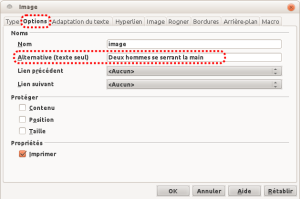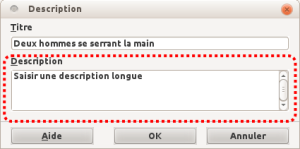Technique 3 : Fournir des alternatives textuelles pour les images
Remarque :
Certains problèmes ont été observés avec Writer provoquant la perte des textes alternatifs et des descriptions longues (par exemple, lorsque des images dont le point d’ancrage est un paragraphe sont modifiées pour définir un point d’ancrage à des caractères ou quand une légende est ajoutée). Afin de vous prémunir de ces potentielles pertes de données, nous vous conseillons de conserver des sauvegardes de vos documents et de renseigner le point d'ancrage de l'image et le texte de légende avant d'ajouter le texte de remplacement.
Lorsque vous utilisez des images ou autres objets graphiques (tableaux, diagrammes, etc.), il est important que les informations visuellement véhiculées soient également accessibles à des personnes ne pouvant voir l'image en question.
Il est donc nécessaire de renseigner une alternative textuelle concise à l'image ; dans le cas d'images complexes on aura également recours à la description détaillée.
Conseil : Rédaction de l'alternative textuelle
Efforcez-vous de répondre à la question :
« quelle information est véhiculée par l'image ? »
S'il s'agit d'une image d'illustration ne véhiculant pas d'information il convient alors de laisser l’alternative vide,
Si l'image contient du texte, assurez-vous que celui-ci apparaît dans l'alternative,
L'alternative se doit d'être concise (une ou deux phrase maximum),
Si une description détaillée est nécessaire (carte géographique, diagramme, etc.) renseigner une brève description dans l'alternative textuelle et élaborez une analyse complète dans la description détaillée (cf. ci-dessous),
Faire tester le document en ne proposant que les alternatives textuelles pour vérifier la pertinences de celles-ci.
Conseil : Rédaction des descriptions détaillées
La description détaillée doit être utilisée lorsque l'alternative textuelle est insuffisante pour répondre à la question :
« quelle information est véhiculée par l'image ? »
Dans certains cas, l'objectif consistera à élaborer un travail d'interprétation de l'image (une œuvre d'art, un détail architectural, etc.) en ce cas il faut s'efforcer de rester le plus objectif possible.
Une approche consiste à imaginer que vous décrivez l'image à une personne au téléphone,
L'alternative doit être renseignée pour permettre aux utilisateur de décider s'ils souhaitent accéder à la description détaillée.
Remarque :
Vous pouvez également inclure textuellement l'information véhiculée par l'image dans le corps même de votre document, l'image n'étant alors qu'une alternative au texte proposé. Dans ce cas il n'est pas nécessaire de renseigner l'alternative textuelle.
Remarque: Lors de l'insertion d'une nouvelle image en place d'une image existante, le texte de remplacement et la description resteront les mêmes. Ceci est utile si vous insérez une version mise à jour de l'image concernée, dont le sens et le contexte n'ont pas changés. Cependant, dans le cas de l'insertion d'une nouvelle image, pensez à modifier les champs de titre et de description en conséquence.
Remarque: Lors de l'insertion d'une image trop grande en hauteur ou en largeur par rapport à la page, il est préférable de réduire la taille avant de l'insérer dans le document. Le résultat est une image dont le poids du fichier est plus faible et souvent de meilleure qualité.
Méthode : Pour ajouter une alternative textuelle
Clic-droitsur l'image concernée,Accédez au menu
Image,Sélectionnez l'onglet
Optionsdans la boite de dialogueImageRenseigner le champs
Alternative (texte seul)Remarque : L'alternative textuelle fait également office de titre.
Méthode : Pour ajouter une description longue
Clic-droitsur l'image concernée,Sélectionnez l'option
Description...Renseigner le champs
Description